Windows11/10の不正な画像エラーステータス0xc0000006を修正
場合によっては、既にインストールされているプログラムを起動しようとしたり、Windows11またはWindows10PCにMicrosoftStoreアプリなどのプログラムをインストールしようとすると、 Bad Image Error Status 0xc0000006が発生することがあります。 。この投稿は、影響を受けるPCユーザーがシステムでこのエラーを正常に修正するために適用できる最も適切なソリューションを提供します。
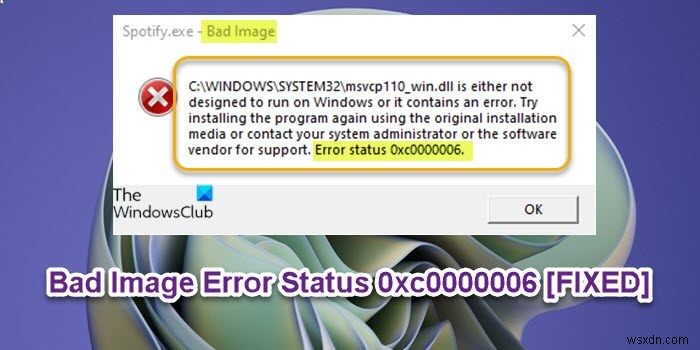
開こうとしているアプリやプログラムによっては、この問題が発生すると、次の行に同様の完全なエラーメッセージが表示されます。
Spotify.exe –悪い画像
C:\ WINDOWS \ SYSTEM32 \ msvcp110_win.dllがWindowsで動作するように設計されていないか、エラーが含まれています。元のインストールメディアを使用してプログラムを再インストールするか、システム管理者またはソフトウェアベンダーにサポートを依頼してください。エラーステータス0xc0000006。
不正な画像エラーとはどういう意味ですか?
システムプロセスの中断またはシステムに影響を与える破損したファイルがある場合、不正なイメージエラーが発生します。 Windows 11/10 PCで不正なイメージのエラーが発生した場合、それは単にWindowsが実行しようとしたプログラムを実行できないことを意味します。これは主に、プログラムの実行に必要なファイルとライブラリが更新によって破損していることが原因です。
不正な画像エラーステータス0xc0000006
この問題が発生した場合は、以下の推奨される解決策を順不同で試して、 Bad Image Error Status 0xc0000006の解決に役立つかどうかを確認できます。 Windows11/10PCで発生した問題。
- プログラムインストーラーを再ダウンロード
- プログラムのインストールとアンインストールのトラブルシューティングを実行する
- SFCおよびDISMスキャンを実行する
- DLLファイルの再登録/置換
- WindowsUpdateのアンインストール
- システムの復元を実行する
- このPCのリセット、クラウドリセット、またはインプレースアップグレード修復Windows11/10を実行します
リストされている各ソリューションに関連するプロセスの説明を見てみましょう。
以下の解決策を試す前に、更新を確認し、Windowsデバイスに利用可能なビットをインストールして、エラーが再発するかどうかを確認してください。
1]プログラムインストーラーを再ダウンロード
これは、問題のアプリケーションの破損したプログラムインストーラーの場合である可能性があります。したがって、実行可能ファイルをダウンロードした場合は、新しいインストーラーを再ダウンロードしてインストールを再試行し、 Bad Image Error Status 0xc0000006かどうかを確認できます。 問題は解決されました。それ以外の場合は、エラープロンプトに示されているように、元のインストールメディアを使用して、Windows11/10コンピューターにプログラムを再度インストールしてみてください。
一方、プログラムがすでにシステムにインストールされているが、アプリを起動しようとするとエラーが発生する場合は、アプリをアンインストールしてから(できれば、サードパーティのソフトウェアアンインストーラーを使用して)、最新のソフトウェアをダウンロードして再インストールします。アプリのバージョン。
2]プログラムのインストールとアンインストールのトラブルシューティングを実行する
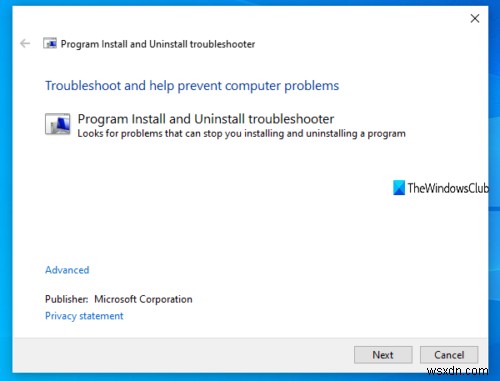
これはプログラムのインストールの問題であるため、Microsoftからプログラムのインストールとアンインストールのトラブルシューティングを実行して、問題が解決したかどうかを確認できます。プログラムのインストールとアンインストールのトラブルシューティングは、プログラムのインストールまたは削除がブロックされたときに問題を自動的に修復するのに役立ちます。また、破損したレジストリキーも修正されます。
3]SFCおよびDISMスキャンを実行します
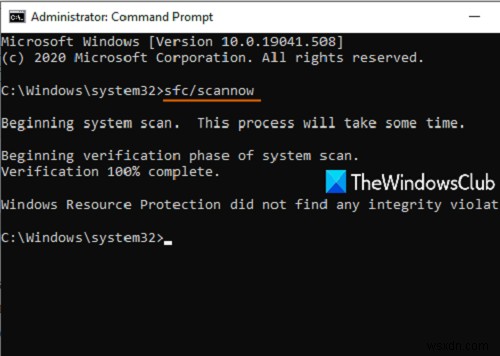
破損したシステムファイルまたは不良なシステムイメージを処理している可能性があります。この場合、両方の可能性を排除するために、SFCスキャンとDISMスキャンをそれぞれ実行して、それが目前の問題の解決に役立つかどうかを確認できます。
4]DLLファイルの再登録/置換
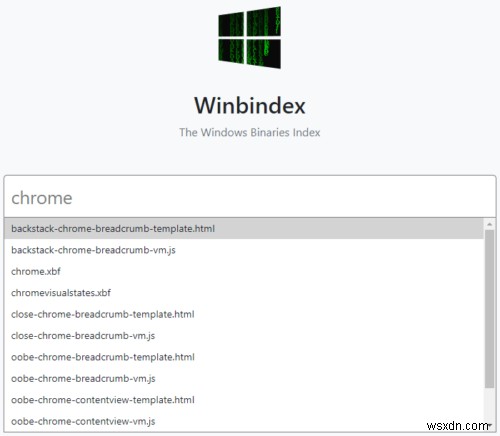
エラーメッセージを詳しく見ると、アプリのパスが次のことを示していることがわかります。
C:\WINDOWS\SYSTEM32\<dllFileName>
したがって、.dllファイルを扱っているので、問題のDLLファイルを再登録して、それが役立つかどうかを確認できます。ただし、最初に、Windows Defenderまたは信頼できるサードパーティのAV製品を使用してシステム全体のウイルス対策スキャンを実行し、ファイルまたはシステム一般でのマルウェア/ウイルス感染の可能性を排除します。
システムから誤ってdllファイルを削除した場合は、ごみ箱からファイルを復元できます。 C:\ Windows \ System32 \ に移動して、最近更新された別の動作中のWindowsコンピューターにログインして、このファイルを復元することもできます。 フォルダと場所を特定し、ファイルをUSBドライブにコピーしてから、ドライブを問題のあるPCに接続し、正確なフォルダに移動して、その場所にファイルを貼り付けます。または、DLLファイルの正常なコピーをWinbindexからダウンロードすることもできます。これは、ユーザーがWindows11/10OSファイルに関する情報をMicrosoftサーバーからダウンロードできるようにする新しいWebサービスです。
上記のmsvcp110.dllファイルが表示された場合は、MicrosoftCランタイムライブラリを再インストールまたは修復する必要があります。
読む :WINWORD.EXE不正な画像エラー。
5]WindowsUpdateのアンインストール
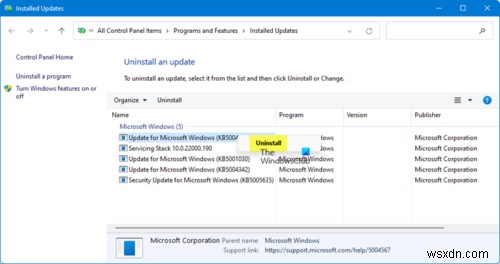
影響を受けた一部のPCユーザーは、最近Windowsを更新した後、エラーが表示され始めたと報告しました。したがって、このシナリオが当てはまる場合は、Windows Updateをアンインストールして、それが役立つかどうかを確認できます。
6]システムの復元を実行する
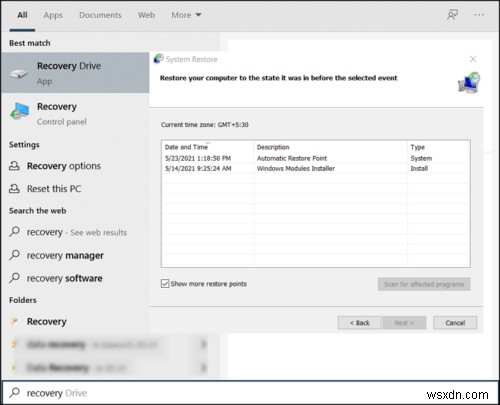
お使いのシステムは、あなたが気付いていない変更を受けた可能性があります。最近、システムが問題なく正常に動作していたことを考慮します。この場合、通常のシステム機能を破壊し、その結果このエラーを引き起こした可能性のある変更がわからないため、システムの復元を実行して、PCでエラーが発生する前にコンピューターを動作状態に戻すことができます。
>関連 :不正な画像、エラーステータス0xc0000020。
7]このPCのリセット、クラウドリセット、またはインプレースアップグレード修復ウィンドウを実行します
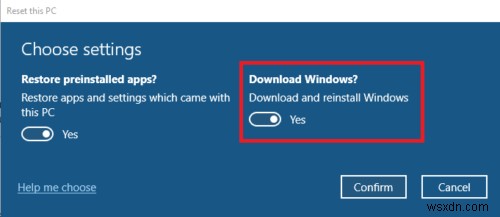
この時点で、深刻なシステム破損に対処している可能性があります。この場合、Windows 11/10デバイスの問題を解決するには、[このPCをリセット]または[クラウドリセット]を試して、すべてのWindowsコンポーネントをリセットしてください。リセットしても問題が解決しない場合は、インプレースアップグレード修復を実行して、問題を修正できます。
これがお役に立てば幸いです!
関連記事 :MSTeams.exe不正な画像エラーステータス
エラーコード0xc0000006とは何ですか?
コード0xc0000006のSTATUS_IN_PAGE_ERRORは通常、Windows 11/10コンピューターで、ネットワークボリュームから実行可能ファイルを実行しようとしたときに発生します。これは、システムで実行されているファイアウォールまたはAVスイートによって引き起こされる断続的な問題が原因である可能性があります。
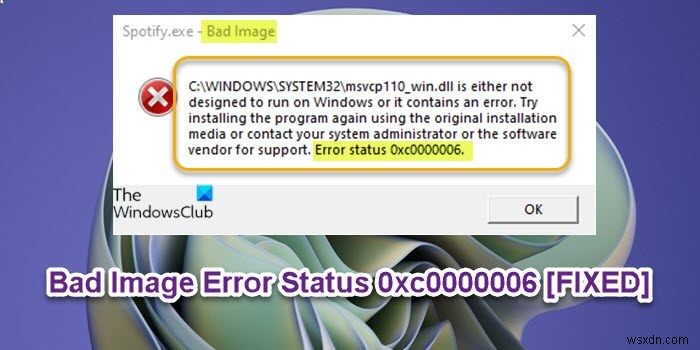
-
Windows11/10の不正な画像エラーステータス0xc000012fを修正
一部のWindows11またはWindows10ユーザーから、不正なイメージエラーステータス0xc000012fが報告されています。 特定のソフトウェアを実行しようとすると問題が発生します。このエラーは、ChromeブラウザやWordなど、デバイス上のすべてのプログラムで発生する可能性があります。いずれにせよ、修正は基本的に同じです。この投稿では、問題を正常に解決するために試すことができる最も適切なソリューションを提供します。 問題のあるプログラムによっては、この場合は OneDrive 、この問題が発生したとき。次のような同様のエラーメッセージが表示されます。 OneDrive
-
悪い画像、Windows11/10のエラーステータス0xc0000020を修正
Outlookなどのアプリケーションを起動しようとすると、エラーメッセージ Bad Image、Error status 0xc0000020で失敗する場合 、その後、この投稿はあなたを助けます。この投稿では、潜在的な原因を特定し、この問題を解決するための可能な解決策を提供します。 Outlookまたはその他のプログラムの起動中に発生する可能性があります。 通常、起動しようとしているソフトウェアまたはアプリケーションに応じて、エラーメッセージのインスタンスは次のようになります。 Software.exe –不正なイメージ C:\ Windows \ System32 \ XXXX.
